(完整word版)重大版第八版信息技术五年级下册教案
五年级下册信息技术教案(全册)
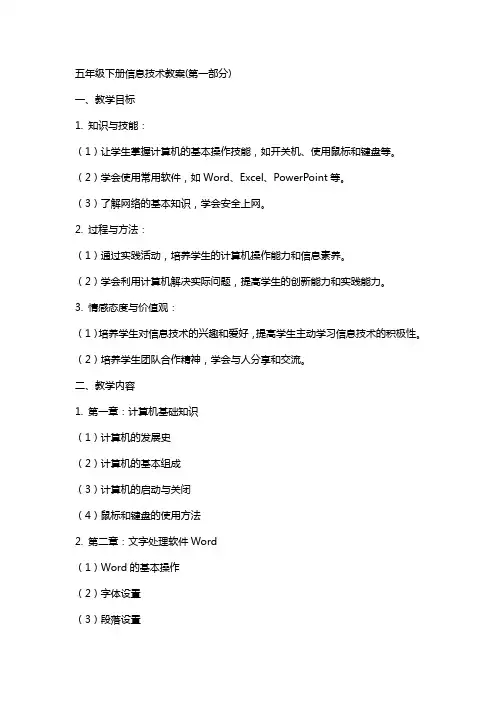
五年级下册信息技术教案(第一部分)一、教学目标1. 知识与技能:(1)让学生掌握计算机的基本操作技能,如开关机、使用鼠标和键盘等。
(2)学会使用常用软件,如Word、Excel、PowerPoint等。
(3)了解网络的基本知识,学会安全上网。
2. 过程与方法:(1)通过实践活动,培养学生的计算机操作能力和信息素养。
(2)学会利用计算机解决实际问题,提高学生的创新能力和实践能力。
3. 情感态度与价值观:(1)培养学生对信息技术的兴趣和爱好,提高学生主动学习信息技术的积极性。
(2)培养学生团队合作精神,学会与人分享和交流。
二、教学内容1. 第一章:计算机基础知识(1)计算机的发展史(2)计算机的基本组成(3)计算机的启动与关闭(4)鼠标和键盘的使用方法2. 第二章:文字处理软件Word(1)Word的基本操作(2)字体设置(3)段落设置(4)插入图片和表格(5)文档的保存与打印3. 第三章:电子表格软件Excel(1)Excel的基本操作(2)单元格的编辑(3)公式和函数的使用(4)数据的排序和筛选(5)图表的制作三、教学重点与难点1. 教学重点:(1)计算机的基本操作技能。
(2)Word、Excel软件的基本用法。
(3)网络的基本知识和安全上网。
2. 教学难点:(1)Excel中公式和函数的使用。
(2)网络的安全问题及解决方法。
四、教学方法与手段1. 采用任务驱动法,让学生在实践中学习。
2. 使用多媒体教学,结合图片、视频和动画,提高学生的学习兴趣。
3. 组织小组合作学习,培养学生的团队协作能力。
五、教学评价1. 过程性评价:关注学生在课堂实践中的表现,如操作技能、解决问题能力等。
2. 终结性评价:通过课后作业、实践作品等方式,评价学生的学习成果。
3. 自我评价:鼓励学生自我反思,提高自我学习能力。
五年级下册信息技术教案(第二部分)六、第四章:演示文稿软件PowerPoint(1)PowerPoint的基本操作(2)幻灯片的编辑与设计(3)动画和过渡效果的设置(4)放映和保存演示文稿七、第五章:网络的基本知识与安全(1)互联网的起源和发展(2)浏览器的使用(3)搜索引擎的运用(4)网络安全和隐私保护八、第六章:电子邮件的使用(1)申请电子(2)收发电子邮件(3)电子邮件的附件发送与接收(4)电子邮件的沟通与交流九、第七章:计算机网络技术应用(1)QQ和的基本使用(2)网上购物和支付(3)在线学习资源的利用(4)博客和论坛的参与十、第八章:信息素养与道德法规(1)信息素养的培养(2)知识产权的保护(3)计算机病毒的预防与处理(4)遵守信息法律法规六、教学重点与难点1. 教学重点:(1)PowerPoint软件的制作与展示。
重庆大学出版的第八版小学信息技术五年级下册教案
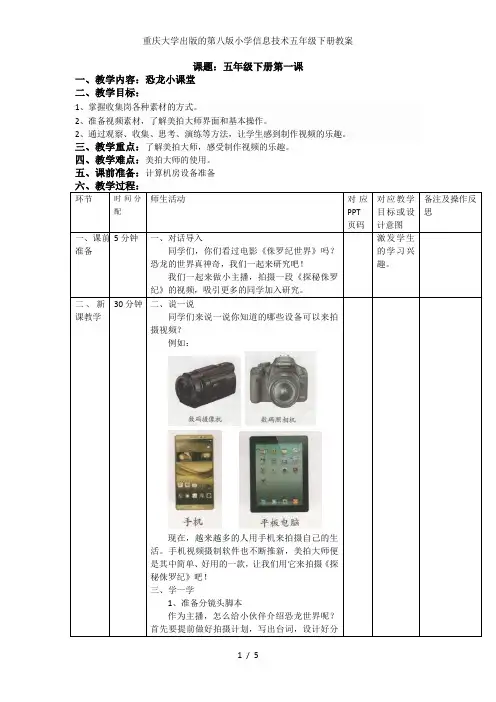
课题:五年级下册第一课一、教学内容:恐龙小课堂二、教学目标:1、掌握收集岗各种素材的方式。
2、准备视频素材,了解美拍大师界面和基本操作。
2、通过观察、收集、思考、演练等方法,让学生感到制作视频的乐趣。
三、教学重点:了解美拍大师,感受制作视频的乐趣。
四、教学难点:美拍大师的使用。
五、课前准备:计算机房设备准备六、教学过程:环节时间分配师生活动对应PPT页码对应教学目标或设计意图备注及操作反思一、课前准备5分钟一、对话导入同学们,你们看过电影《侏罗纪世界》吗?恐龙的世界真神奇,我们一起来研究吧!我们一起来做小主播,拍摄一段《探秘侏罗纪》的视频,吸引更多的同学加入研究。
激发学生的学习兴趣。
二、新课教学30分钟二、说一说同学们来说一说你知道的哪些设备可以来拍摄视频?例如:现在,越来越多的人用手机来拍摄自己的生活。
手机视频摄制软件也不断推新,美拍大师便是其中简单、好用的一款,让我们用它来拍摄《探秘侏罗纪》吧!三、学一学1、准备分镜头脚本作为主播,怎么给小伙伴介绍恐龙世界呢?首先要提前做好拍摄计划,写出台词,设计好分镜头脚本。
例如:注:分镜头脚本是影片创作的前期准备,需要根据文字剧本设计并分配好镜头画面,它也是拍摄及后期剪辑制作的重要依据。
2、拍摄视频打开手机的“相机”软件,启动“视频”拍摄功能,亲自来当一次小主播。
3、制作视频视频录制好了,我们可以用美拍大师软件对视频快速的进行编辑、合成。
四、练一练五、探一探三、总结5分钟六、小结拍摄视频的一些设备。
制作分镜头脚本。
美拍大师制作视频。
七、作业:八、板书:题目:恐龙小课堂。
五年级信息技术下册全册教案
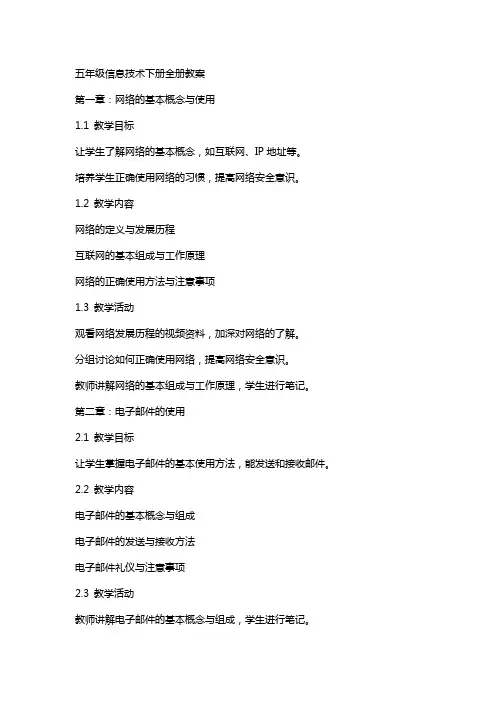
五年级信息技术下册全册教案第一章:网络的基本概念与使用1.1 教学目标让学生了解网络的基本概念,如互联网、IP地址等。
培养学生正确使用网络的习惯,提高网络安全意识。
1.2 教学内容网络的定义与发展历程互联网的基本组成与工作原理网络的正确使用方法与注意事项1.3 教学活动观看网络发展历程的视频资料,加深对网络的了解。
分组讨论如何正确使用网络,提高网络安全意识。
教师讲解网络的基本组成与工作原理,学生进行笔记。
第二章:电子邮件的使用2.1 教学目标让学生掌握电子邮件的基本使用方法,能发送和接收邮件。
2.2 教学内容电子邮件的基本概念与组成电子邮件的发送与接收方法电子邮件礼仪与注意事项2.3 教学活动教师讲解电子邮件的基本概念与组成,学生进行笔记。
观看电子邮件发送与接收的操作视频,跟随步骤进行实践。
分组讨论电子邮件礼仪与注意事项,共同制定小组规范。
第三章:搜索引擎的使用3.1 教学目标让学生学会使用搜索引擎,提高信息检索能力。
培养学生评估网络信息的能力,辨别真伪。
3.2 教学内容搜索引擎的基本概念与使用方法网络信息的评估与辨别3.3 教学活动教师讲解搜索引擎的基本概念与使用方法,学生进行笔记。
进行搜索引擎使用实践,解决实际问题。
讨论网络信息的评估标准,分享辨别真伪的方法。
第四章:文字处理软件的使用4.1 教学目标让学生掌握文字处理软件的基本操作,提高文字编辑能力。
4.2 教学内容文字处理软件的基本操作文档排版与格式设置4.3 教学活动教师讲解文字处理软件的基本操作,学生进行实践。
分组练习文档排版与格式设置,互相评价。
分享优秀文档排版案例,总结经验。
第五章:表格处理软件的使用5.1 教学目标让学生学会使用表格处理软件,整理和分析数据。
培养学生数据分析能力,提高数据处理效率。
5.2 教学内容表格处理软件的基本操作数据排序与筛选数据分析与可视化5.3 教学活动教师讲解表格处理软件的基本操作,学生进行实践。
分组进行数据排序与筛选练习,分享结果。
五年级下册信息技术教案(全册)
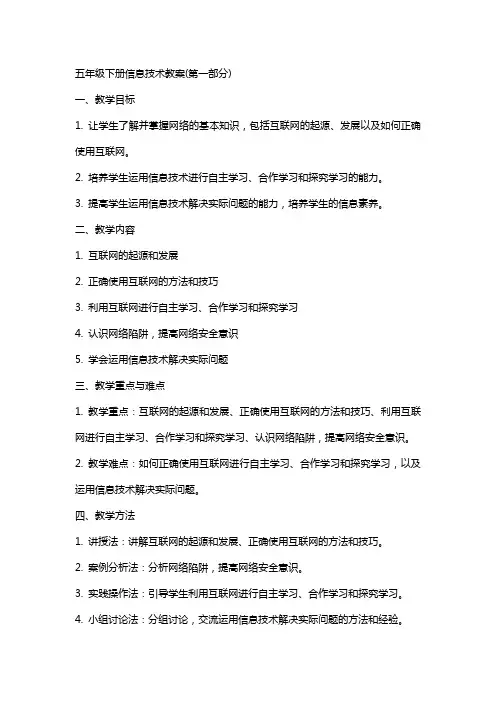
五年级下册信息技术教案(第一部分)一、教学目标1. 让学生了解并掌握网络的基本知识,包括互联网的起源、发展以及如何正确使用互联网。
2. 培养学生运用信息技术进行自主学习、合作学习和探究学习的能力。
3. 提高学生运用信息技术解决实际问题的能力,培养学生的信息素养。
二、教学内容1. 互联网的起源和发展2. 正确使用互联网的方法和技巧3. 利用互联网进行自主学习、合作学习和探究学习4. 认识网络陷阱,提高网络安全意识5. 学会运用信息技术解决实际问题三、教学重点与难点1. 教学重点:互联网的起源和发展、正确使用互联网的方法和技巧、利用互联网进行自主学习、合作学习和探究学习、认识网络陷阱,提高网络安全意识。
2. 教学难点:如何正确使用互联网进行自主学习、合作学习和探究学习,以及运用信息技术解决实际问题。
四、教学方法1. 讲授法:讲解互联网的起源和发展、正确使用互联网的方法和技巧。
2. 案例分析法:分析网络陷阱,提高网络安全意识。
3. 实践操作法:引导学生利用互联网进行自主学习、合作学习和探究学习。
4. 小组讨论法:分组讨论,交流运用信息技术解决实际问题的方法和经验。
五、教学步骤1. 导入:简要介绍互联网的起源和发展,激发学生的学习兴趣。
2. 讲解:详细讲解正确使用互联网的方法和技巧,强调网络素养的重要性。
3. 案例分析:分析网络陷阱,让学生提高网络安全意识。
4. 实践操作:引导学生利用互联网进行自主学习、合作学习和探究学习。
5. 小组讨论:分组讨论,交流运用信息技术解决实际问题的方法和经验。
7. 布置作业:让学生结合所学内容,完成相关的实践作业。
五年级下册信息技术教案(第二部分)六、教学目标1. 让学生掌握常用的计算机软件的基本使用方法。
2. 培养学生运用信息技术进行创意表达和交流的能力。
3. 提高学生运用信息技术进行数据处理和分析的能力。
七、教学内容1. 常用计算机软件的基本使用方法。
2. 利用信息技术进行创意表达和交流。
重大版(第八版)小学五年级下册信息技术教案(修改)-邓荣
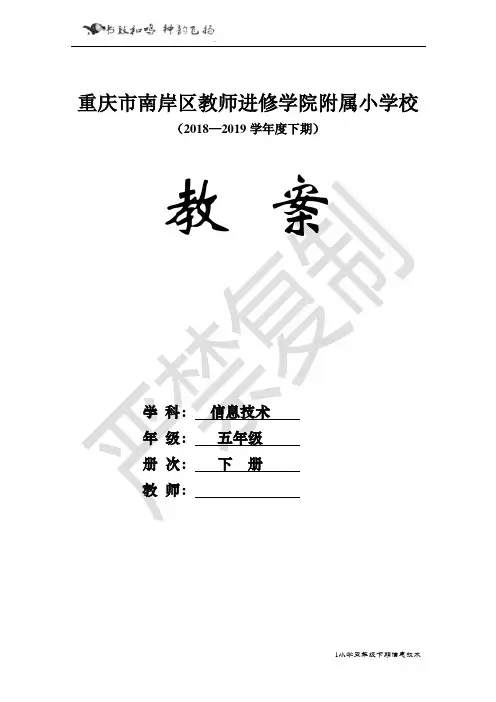
重庆市南岸区教师进修学院附属小学校(2018—2019学年度下期)教案学科:信息技术年级:五年级册次:下册教师:课题第3课恐龙家族的数字密码第 1 课时课型新课学习目标1、认识Excel窗口、单元格,能准确说出单元格的名称。
2、学会在单元格中输入数据。
3、学会用电子表格软件记录数据,并能对表格中的数据进行修改。
4、培养学生的自主探究意识,让学生尝试并总结、交流在Excel中修改数据的方法,并能简单比较Word表格与Excel表格的区别。
教学重点认识单元格教学难点单元格数据的输入和修改教学具准备多媒体计算机教室表格教学过程教师活动学生活动及设计意图一、导入大家好,欢迎你们来到有趣的表格世界!下面我们来看一些漂亮的表格。
(出示图片--文字和表格)这些表格好看嘛?你们想不想自己也能制作这样漂亮的表格呢?(想)好我们一起来学习。
二、新课同学们,我们已经学习了用Word制作表格,今天来学习用电子表格软件Excel(电子表格)制作表格。
你还会发现Excel有很强大的功能哟。
1、认识Excel打开Excel 2013后会出现如下窗口。
选项卡、名称栏、编辑栏、行号、列号、单元格名称框、单元格、工作表编辑区学生说一说图中不同颜色的单元格对应的名称分别是:2、新建工作簿并在单元格中输入数据。
观看表格,激发学生兴趣按要求打开Excel 2013,同时打开教材P22,认识Excel窗口。
(发挥教材的作用,让学生通过自主学习了解并认识Excel 2013的窗口)⑴引导生新建一个“空白工作簿”⑵单击A1单元格。
输入数据,可以是数字、文字等,如“88元”。
三、学生练习输入P25练一练第1题的表格巡视指导四、拓展⑴同学们,如果要修改Excel单元格中的数据该怎么办?分别尝试用单击单元格和双击单元格的方式进行修改,看看有什么不同?(完成P25练一练第2题)⑵了解Excel工具栏中各种工具的功能。
五、保存问:你会保存作品吗?请试一试请生汇报方法并要求学生将作品保存到自己的文件夹中。
重庆出版社第八版小学信息技术五年级下册第二三课教案
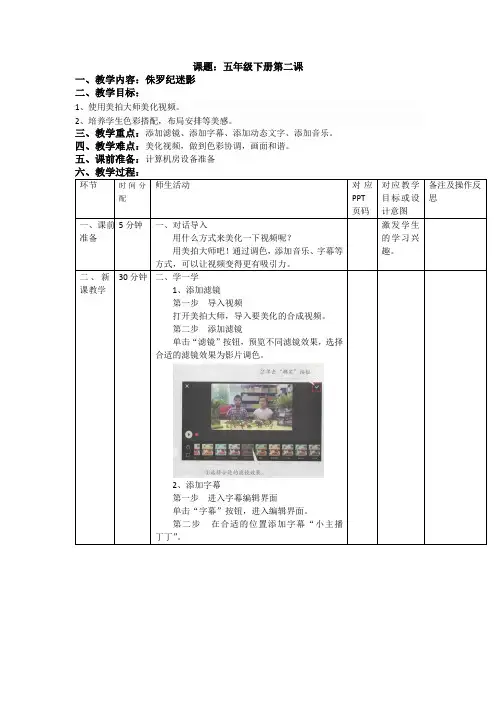
课题:五年级下册第二课一、教学内容:侏罗纪迷影二、教学目标:1、使用美拍大师美化视频。
2、培养学生色彩搭配,布局安排等美感。
三、教学重点:添加滤镜、添加字幕、添加动态文字、添加音乐。
四、教学难点:美化视频,做到色彩协调,画面和谐。
五、课前准备:计算机房设备准备方式,可以让视频变得更有吸引力。
二、学一学1、添加滤镜第一步导入视频打开美拍大师,导入要美化的合成视频。
第二步添加滤镜单击“滤镜”按钮,预览不同滤镜效果,选择合适的滤镜效果为影片调色。
2、添加字幕第一步进入字幕编辑界面单击“字幕”按钮,进入编辑界面。
第二步在合适的位置添加字幕“小主播丁丁”。
3、添加动态文字第一步进入动态文字界面单击“动态文字”按钮,进入编辑状态。
第二步添加片头和片尾的文字。
4、添加音乐第一步进入音乐编辑界面单击“音乐”按钮,进入编辑界面。
第二步添加视频配乐。
三、练一练根据所学知识,进一步美化视频,并在班上想你的同学展示。
四、探一探找到相册中的视频成品,以电子邮件的方式发送给你的好朋友一起分享。
五、小结七、作业:八、板书:课题:五年级下册第三课完成一下测试:1、导入素材:打开“美拍大师”,导入桌面上“第一单元测试”文件夹里面的5个视频。
2、视频剪辑:将视频1到视频4的片尾剪切2秒,将视频5的片头剪切2秒。
3、视频合成:将剪切好的视频1到视频5合成。
4、添加滤镜:将上面合成的视频添加“曼哈顿”滤镜。
添加字幕:在片头正中间位置添加一个题目“开心校园”,在人物下面添加名字“点点、开开、圆圆”,并为每个字幕选择合适的气泡、字体和颜色。
五年级下册信息技术教案(全册)
五年级下册信息技术教案(第一部分)一、教学目标1. 知识与技能:(1)让学生了解信息的定义和特点,学会信息收集、整理和传递的基本方法。
(2)培养学生使用搜索引擎查找相关信息的能力。
(3)让学生掌握计算机的基本操作,提高运用信息技术进行学习和解决问题的能力。
2. 过程与方法:(1)通过小组合作、讨论等方式,培养学生收集、整理和传递信息的能力。
(2)利用搜索引擎,培养学生查找和筛选相关信息的能力。
(3)通过实践操作,让学生掌握计算机的基本操作,提高运用信息技术解决问题的能力。
3. 情感态度与价值观:(1)培养学生对信息技术的兴趣和好奇心,增强信息意识。
(2)教育学生正确使用信息技术,遵守网络道德和法律法规。
(3)培养学生团结协作、积极进取的精神风貌。
二、教学内容第1课时:信息的定义和特点1. 导入:引导学生讨论信息的定义和特点。
2. 讲解:讲解信息的定义、特点和作用。
3. 练习:学生分组讨论,总结信息的分类和特点。
第2课时:信息收集与整理1. 导入:讲解信息收集和整理的重要性。
2. 讲解:介绍信息收集和整理的方法。
3. 练习:学生分组进行信息收集和整理的实践操作。
第3课时:搜索引擎的使用1. 导入:讲解搜索引擎的作用和基本操作。
2. 讲解:介绍搜索引擎的使用方法。
3. 练习:学生分组进行搜索引擎的实践操作。
第4课时:计算机的基本操作(一)1. 导入:讲解计算机的基本操作。
2. 讲解:介绍计算机的开关机、桌面操作等基本操作。
3. 练习:学生分组进行计算机基本操作的实践操作。
第5课时:计算机的基本操作(二)1. 导入:讲解计算机的基本操作。
2. 讲解:介绍计算机的文件操作、应用程序启动等基本操作。
3. 练习:学生分组进行计算机基本操作的实践操作。
三、教学评价1. 课堂参与度:观察学生在课堂上的积极参与程度,是否主动发言、提问。
2. 实践操作能力:检查学生在实践操作中的正确性和熟练度。
3. 小组合作:评价学生在小组合作中的表现,如信息收集、整理和传递的能力。
重大版小学信息技术五年级(下册)第八版电子书
①单击音乐类型预览 图,选择适合的音乐。
③单击“确定”按钮,确定配乐。
②单击“音 量 设 置” 按钮,设置 音量。
16
下
五年级
WUNIANJI XIA
友情提示
背景音乐的音量应尽量设置小一些,突出主播解说的声音。
美化完成以后,记得合成视频哦!
练一练
根据本课所学的知识,进一步美化你的视频,并在班上向同学 展示。
②单击预览窗口,控 制视频的播放。
③拖动片头、片尾的选区标志, 选中视频中你想保留的部分。
④滑动到下一个片段的预 览图,重复前面的步骤, 剪辑后面的片段。
⑤将 5 段视频依次剪辑完毕后,单击“确定” 按钮,再次预览剪辑后的视频。
7
小学信息技术
第 3 步 合成视频并保存。 单击“合成/保存”按钮,合成剪辑好的视频。
②分角色、分段拍摄视频时,视频的前后一定要多拍一 些画面,以利于后期的编辑。
拍摄完毕,单击手机中的“照片”文件夹,观看录制好的视频, 不满意还可以重拍哦!
3 制作视频
视频录制好了,我们可以用美拍大师软件对视频快速地进行编 辑、合成。
4
第 1 步 导入视频。
五年级 下
WUNIANJI XIA
① 找 到 手 机 中 的“ 美 拍 大师”图标,单击启动。
①单击此处,添加字幕。
11
小学信息技术
③单击此处,输入文 字“小主播 丁丁”。
②选择喜欢的气泡、字体及文字颜色。
④按住此处,移 动鼠标调整字幕 大小和方向。
12
下
五年级
WUNIANJI XIA
⑥ 单 击 此 处, 设 置字幕播放的起 始位置。 ⑤拖动字幕到合适的画面位置。
⑦单击“点击开始”按钮和“点击结束” 按钮,初选字幕开始和结束的位置。
五年级下册信息技术教案(全册)
五年级下册信息技术教案(第一部分)第一章:网络的基本概念一、教学目标1. 让学生了解网络的定义、发展历程和分类。
2. 让学生掌握网络的基本组成部分和作用。
3. 培养学生安全、合理使用网络资源的意识。
二、教学内容1. 网络的定义和发展历程。
2. 网络的分类:有线网络和无线网络。
3. 网络的基本组成部分:终端、传输介质、网络设备、网络协议。
4. 网络的作用:信息传递、资源共享、远程通信、网络娱乐等。
三、教学重点与难点1. 教学重点:网络的定义、发展历程、分类和基本组成部分。
2. 教学难点:网络协议的作用和分类。
四、教学方法与手段1. 采用讲授法、问答法、案例分析法进行教学。
2. 使用多媒体课件、网络设备实物展示、网络示意图等教学手段。
五、教学步骤1. 引入新课:通过生活实例引入网络的概念,激发学生的学习兴趣。
2. 讲解网络的定义和发展历程,让学生了解网络的背景。
3. 讲解网络的分类,让学生了解不同类型的网络。
4. 讲解网络的基本组成部分,配合实物展示和示意图,让学生直观地了解网络的结构。
5. 讲解网络协议的作用和分类,引导学生理解网络通信的规则。
6. 课堂小结:总结本节课的主要内容,强调网络的基本概念和作用。
7. 布置作业:让学生结合所学内容,绘制一个简单的网络结构图。
六、课后反思1. 学生对网络的基本概念的理解程度。
2. 学生在课堂上的参与度和积极性。
3. 教学方法的适用性和改进方向。
第二章:网络浏览器的使用一、教学目标1. 让学生了解浏览器的功能和类型。
2. 让学生掌握浏览器的安装、启动和基本操作。
3. 培养学生安全、合理使用网络资源的能力。
二、教学内容1. 浏览器的功能:浏览网页、搜索信息、文件等。
2. 浏览器的类型:常见的浏览器及其特点。
3. 浏览器的安装、启动和基本操作:打开网页、切换标签、前进后退等。
三、教学重点与难点1. 教学重点:浏览器的功能、类型和基本操作。
2. 教学难点:浏览器的安装和调试。
重庆大学出版社(第八版)小学信息技术五年级下册教案(表格式)
课题第11课为太空船加速第 1 课时课型新课学情分析五年级下的学生已经掌握了Scratch编程软件的一些基本指令,有了一些学习能力,有继续深入学习Scratch编程软件的愿望,但部分学生学习有困难。
教学目标1、了解舞台上角色所在位置用坐标的表示方法2、掌握新建变量适用于所有角色的“步数”的方法3、掌握角色克隆、当作为克隆体启动时、删除本克隆体的使用4、掌握坐标增加指令与重复次数配合实现角色移动的方法教学重难点1、掌握角色克隆、当作为克隆体启动时、删除本克隆体的使用2、掌握角色通过坐标值动态增加,实现角色加、减速运动课前准备计算机房设备准备、练习素材、演示课件等教学过程一、引入揭题丁丁和点点乘坐的太空船已经飞离地球,但速度太慢,要想加速,就必须收集星星的能量。
怎么收集星星为太空船加速呢? 这就是我们这节课要解决的问题。
板书:为太空船加速。
二、教授新课(一)自学:学一学1、星空加速准备第1步确定太空船在星空中的位置。
第2步准备需要的角色Star1和Rocks.2、星空自己动起来第1步地球接到广播隐藏。
第2步太空船切换到受到驾驶模式。
第3步stars星空向下移动。
(二)自学反馈(三)完善并修改程序:让角色stars2页同样一直向下移动起来。
初始位置指令如下所示:(四)互学任务:收集星星能量第1步当接收到广播后,克隆自己。
第2步当作为克隆体启动时,出现星星。
第3步用星星能量加速太空船移动(五)互学反馈展学(六)练一练测试并完善脚本,让太空船获得星星的能量后加速前进!(七)总结通过今天的学习,你有什么收获?(八)探一探当星星作为克隆启动时,让星星完成闪烁、变幻颜色、旋转等动作,使星星的表现形式更加丰富。
教学反思:课题第12课飞越陨石群第 1 课时课型新课学情分析五年级下的学生已经掌握了Scratch编程软件的一些基本指令,有了一些学习能力,有继续深入学习Scratch编程软件的愿望,但部分学生学习有困难。
- 1、下载文档前请自行甄别文档内容的完整性,平台不提供额外的编辑、内容补充、找答案等附加服务。
- 2、"仅部分预览"的文档,不可在线预览部分如存在完整性等问题,可反馈申请退款(可完整预览的文档不适用该条件!)。
- 3、如文档侵犯您的权益,请联系客服反馈,我们会尽快为您处理(人工客服工作时间:9:00-18:30)。
1. 恐龙小课堂一、教学内容:五年级信息技术下册(第八版)第1课内容二、教学目标1.了解常规视频拍摄设备和分镜头脚本设计要素,学会手机视频录制及APP美拍大师的视频编辑。
2.通过实际视频拍摄了解手机拍摄技巧,会利用美拍大师进行视频剪辑。
3.培养学生视频拍摄整体构思习惯和体验用视频拍摄记录生活的快乐。
三、教学重难点重点:让学生掌握手机视频拍摄方法和在视频里进行视频片段的剪辑处理。
难点:利用美拍大师进行进行视频剪辑处理。
四、教学准备:多媒体控制系统、音响四、教学准备:科大讯飞畅言平板教师机或手机安装希沃授课助手、《侏罗纪世界》视频片段五、教学课时:一课时六、教学过程:(一)激趣引入1.同学们看过恐龙的电影吗?让我们来观看《侏罗纪世界》精采片段,看看我们的地球上曾经出现好多种类的恐龙。
恐龙的世界真神奇,我们一起来研究一下吧!2.这节课的任务就是要让我们利用视频片断和自拍视频,来编辑成一个介绍恐龙的视频,同学们想学习吗?(二)设问自学1.请同学们打开书第1页,首先了解我们拍摄视频有哪些设备?生了解后教师讲解数码摄像机、数码照相机、智能手机、平板电脑的拍摄功能。
突出现在智能手机的普及,推荐出手机应用APP美拍大师,一可拍摄、二可美化、三可把视频片段进行剪辑组合。
2.继续学习“分镜头脚本”,教师适当解释脚本的概念,相当于一个镜头拍摄的计划,包画面构思、时长、配乐、解说词、添加的字幕,学生分组认真研究其中一个分镜头的脚本。
根据情况邀请几组一男一女两位同学进行拍摄模拟。
3.启动平板电脑或手机的相机软件,选择“视频”拍摄,请第一组男女生按研究的镜头进行学习拍摄。
教师有意识渗透画面稳定,前后多录制一段便于后面剪辑的技巧。
按照同样的方法拍摄三至四个镜头,可邀请学生上台操作视频拍摄。
4.制作视频,学生阅读教材5页启动美拍大师导入视频。
5.连续导入两段以上视频,学习教材6-8页,教师操作展示视频的剪辑,注意重点讲解视频可以剪辑,把不理想的部分剪掉。
学生尝试练习并将作品何存。
(三)综合练习1.分组抽生上台展示练习,把两个片段进行连接的编辑处理。
2.让学生探索如加速、倒带这些特效,尝试练习。
向全班展示。
(四)总结拓展1.通过本节课的学习,大家了解了利用手机拍摄视频,并利用美拍大师将我们拍的视频根据自己的需要进行剪辑,去掉不理想的部分,并还可以做一些特效处理,通过这样的学习,我们可以把自己在生活中的美好事情或者经历记录下来,如旅游、比赛等,多有趣呀!2.刚才老师发现我们的视频在一个镜头切换到后面一个镜头的时候很生硬,有什么办法让他们变得更有动感,更流畅,更自然吗?请同学们下课后去探索,下节课来告诉老师?作业设计:回家利用手机拍摄两段视频,用什么办法让让两段视频切换的时候变得更有动感,更流畅,更自然。
七、板书设计:第1课恐龙小课堂拍摄设备智能手机镜头脚本美拍大师(拍摄、导入、剪辑、切换)八、课后反思:2. 侏罗纪迷影一、教学内容:五年级信息技术下册(第八版)第2课内容二、教学目标1.让学生了解美拍大师字幕添加、滤镜处理效果、添加背景音乐。
2.通过同伴互助,实践性的进行发现式学习,了解美拍大师的视频处理功勇。
3.培养学生对视频处理的审美感,体验用视频拍摄记录生活的快乐。
三、教学重难点重点:让学生了解美拍大师编辑视频的各种辅助功能。
难点:综合运用,如何合理运用字幕背景音乐,学会设计思路。
四、教学准备:科大讯飞畅言平板教师机或手机安装希沃授课助手。
五、教学课时:一课时六、教学过程:(一)激趣引入同学们在上一节课的基础上,我们使用手机进行视频的拍摄,掌握了一定的拍摄技巧,但是我们如何处理成有故事情节,表达一定主题意思的视频呢,那么我们将应用到一些编辑技巧,今天我们学一起来学习。
(二)合作探究1.第一节课我们学习了美拍大师,了解了怎么录制视频,截取视频,如果我们让自己的视频更加美观,有视觉冲击怎么处理呢?2.我们这节课就来一起学习如何利用美拍大师制作大片,请同学打开课本P10,带着问题读一读试一试,如何给视频添加滤镜!学生回答,导入视频-点击滤镜按钮。
3.字幕添加,阅读P11,抽生回答尝试,进入字幕编辑-添加字幕-选择类型-调整位置—选择效果时长。
4.添加动态文字,进入动态文字编辑-选择合适的效果-点击标题-输入文字-删除多余文字。
5.添加音乐:进入音乐编辑-添加音乐-生成。
(三)综合运用:根据需要先构思美化要求,写一个脚本,然后运用所学完成视频美化。
看看哪个小组设计更美观合理!(四)拓展延伸探一探:如何将成品视频发送给朋友作业设计:回家利用手机拍摄视频处理自己在家最快乐的一件事。
七、板书设计:第2课侏罗纪迷影添加滤镜、添加字幕添加动态文字、添加音频八、课后反思:3. 恐龙家族的数字密码一、教学内容:五年级信息技术下册(第八版)第3课内容二、教学目标1.认识Excel的窗口、单元格,能准确说出单元格的名称。
2.学会新建Excel工作簿。
3.学会在单元格中输入和修改数据。
三、教学重难点重点:认识单元格。
难点:单元格中数据的输入和修改。
四、教学准备:多媒体控制系统、教学素材。
五、教学课时:一课时六、教学过程:(一)情境激趣,引入新课展示例图整理数据的不同方法,请孩子们比较“手写记录数据”、“手写表格记录数据”、“电子表格记录数据”各自的优势。
Excel电子表格记录和处理数据的功能十分强大,方便快捷。
今天我们一起学习第3课:恐龙家族的数字密码(板书课题)(二)教学新知1.认识Excel的界面孩子们自学书22页,认识Excel界面的各部分名称,教师说出名称孩子在Excel界面上找到相应的位置。
单元格名称是用列号加行号来表示的,列号在前,行号在后。
老师随意点击一个单元格,请孩子们说出单元格的名称。
2.新建Excel工作薄请孩子通过自学教材23页,新建Excel工作薄。
3.在单元格中输入数据鼠标指针在工作表编辑区里面呈“+”。
将鼠标移动到某个单元格,单击这个单元格,就可以输入数据。
在输入数据过程中,以免数据丢失,我们要养成随时保存的习惯,需要单击工具栏上的“文件”——“另存为”,以合适的文件名将表格保存。
4.数据的修改数据输入完毕,需要进行细心核对,若有错误,需要进行修改。
修改可以用单击单元格和双击单元格的方式进行修改,请孩子们比较两种方式有什么不同。
(单击单元格修改是将单元格里全部数据进行修改,双击单元格修改可以对单元格部分数据进行修改)(三)操作练习1.参照教材25页的表格内容,进行数据的输入。
2. 可以了解Excel各种工具的不同功能。
把鼠标指向工具栏区域中的工具图标上,在自动显示的提示框中可以了解Excel各种工具的不同功能。
(四)拓展练习阅教材26页的信息窗,通过网络资源自学相关知识,如百度传课、网易云课堂。
作业设计:参照教材25页的表格内容,进行数据的输入。
七、板书设计:第3课:恐龙家族的数字密码1.认识Excel的界面2.新建Excel工作薄3.在单元格中输入数据4.数据的修改八、课后反思:4. 恐龙新说一、教学内容:五年级信息技术下册(第八版)第4课内容二、教学目标1.学会excel表格中行、列的插入方法,能为表格添加标题。
2.学会调整表格的列宽与行高,了解用鼠标调整列宽、行高的小技巧。
3.学会利用“字体”、“对齐方式”工具选项中的按钮,对表格进行简单美化。
4.学生能根据已有数据设计表格,并进行个性化设置,使表格合理、美观、实用。
三、教学重难点重点:对电子表格进行美化。
难点:根据已有数据设计和美化表格。
四、教学准备:多媒体控制系统、教学素材。
五、教学课时:一课时六、教学过程:(一)新知导入展示未美化和美化后的表格,让学生比较它们的不同及优劣,并谈谈为什么要美化,美化的目的是什么。
(二)教学新知1.打开excel文档。
2.确定需要插入行的位置,然后选中要在之前插入数据的行。
3.在“开始”选项卡中,单击“单元格”功能区中的“插入”按钮,选择“插入工作表行”。
4.在新插入的空白行中,选择单元格“A1”并输入表格名称。
5.小组讨论列的插入方法,并进行操作演示。
6.首先选中需要修改列宽的单元格。
7.单击“格式”按钮,在菜单中选择“自动调整列宽”。
8.尝试怎样去手动输入“列宽”的数值,并比较他们的区别。
9.小组讨论行高的调整方法,并进行演示。
10.在“开始”选项卡中,单击“田字格”旁边的黑色三角,选择所需的表格框线。
11.在“开始”选项卡中,单击“合并后居中”按钮,使标题所在行合并后并将文字居中。
12.在“开始”选项卡中,单击“颜料桶”图标,给所选的单元格加上漂亮的背景色。
13.在“开始”选项卡中,选择单元格内数据的居中方式,如“垂直居中”、“居中”等。
(三)互助学习同学之间利用恐龙数据进行数据输入,并进行美化成自己个性化的标格。
(四)拓展练习见教材练习,将丁丁所得的一笔压岁钱,用excel表格来制作一份漂亮的生活账本。
作业设计:回家完成标格设计,处理好数据。
七、板书设计:第4课恐龙新说1. 插入标题2. 调整列宽、行高3. 美化表格八、课后反思:5.数据发现一、教学内容:重大第八版小学信息技术五年级下册第五课二、教学目标:1.学会利用Excel软件“查找”功能在表格中准确找所需的数据。
利用“排序”功能对数据进行排序并进行数据分析。
2.通过合作与交流,熟练进行“数据查找与数据排序”操作,并进行简单的数据统计。
3.培养学生数据整理和数据分析意识,提高学生利用电子表格处理生活数据的兴趣。
三、教学重难点:1.用“查找”功能找到电子表格中需要的数据。
2.根据需求用“排序和筛选”对表格中的数据进行排序。
3.能对表格中的数据进行简单的求和。
四、教学准备:多媒体电脑教室、教学表格素材五、教学课时:1课时六、教学过程:(一)复习引入通过前面的学习,我们学会了对电子表格进行美化处理,如合并单元格、调整列宽与行高、绘制表格框线、文字居中、填充背景颜色、套用表格格式,这样我们做出来的表格很整洁、美观、清晰。
但是当我们表格里面的数据很多又没有按照规律排列的时候,我们怎么能很快速的查找到自己需要的数据并进行分析呢?这就是我们这节课所要学习的内容“数据发现”(板书),今天我们来一起学习Execl强大的数据处理功能:一:查找数据;二:数据排序;三:数据统计(屏幕显示任务)。
(二)设问自学1.任务一:查找数据(板书)(1)请孩子们打开EXCEL电子表格。
(2)教师下发练习文件。
(3)请同学们打开书34页。
教师屏幕提示“查找”命令的位置。
学生阅读教材三个步骤并完成第一个学习任务:查找数据。
若有不好理解可以问同学,问老师。
(4)教师引导和学生一起操作查找关键字是“海洋”的恐龙数据,查找以后,要求试着分别单击“查找全部”和“查找下一个”按钮,看结果有什么不同?教师巡视授课。
